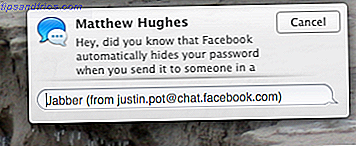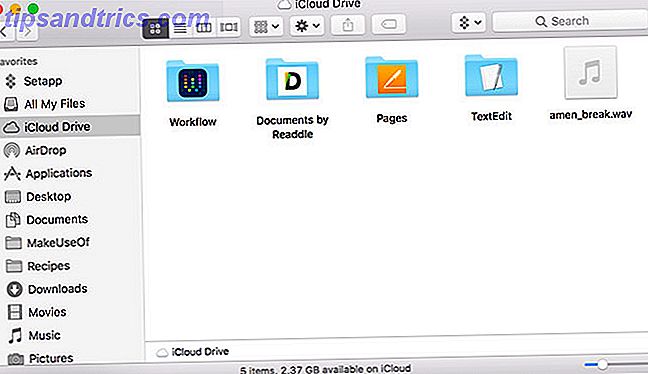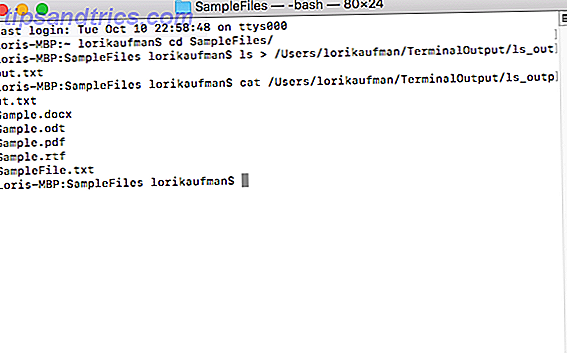Problemet med at kopiere og indsætte tekst forbliver stadig uløst i iOS 8, men nogle få nye widgets og del apps giver nogle tidsbesparende løsninger.
Mens der er masser af clipboard-ledere 6 Gratis clipboardhistorikforvaltere til at spore hvad du kopierer og indsæt 6 gratis clipboardhistorikmanager til at spore hvad du kopierer og indsæt Du har brug for et udklipsholder, fordi det kan huske alle de ting, du kopierer og indsætter. Vi har samlet fem af de mest funktionelle værktøjer til at styre dit clipboard historie. Læs mere for at kopiere og indsætte flere tekst og billeder på Mac-computere. IOS-udklipsholderen kan kun gemme en klip ad gangen, hvilket betyder at du skal skifte frem og tilbage mellem apps for at kopiere og indsætte indhold.
Den nyligt udgivne Clips-app og et par andre udklipsholdere giver mulighed for at få adgang til og gemme kopierede klip fra en hvilken som helst iOS-app. Lad os se, hvordan de virker.
Clips (Free)
Clips er nok den mest bonafide clipboard manager til iOS. App'en kan gemme alle tekst- og billedudklipp, og den kan fås som et iOS 8-tastatur iOS 8. Kan du erstatte din iPhone eller iPad's tastatur? Sådan kan IOS 8 du udskifte din iPhone eller iPad's tastatur - Sådan er det med iOS 8, kan du endelig ændre din iPhone tastatur, og du har nogle fantastiske muligheder. Læs mere, så du kan indsætte flere klip i en app. Og det indeholder en mulighed for opgradering til synkronisering af dine udklip i alle iOS-enheder med installeret clips.
Dette er køligt - adgang til flere udklipsholder som et tredjeparts tastatur med @getclipsapp https://t.co/PgtlJxfUgJ
- Tim Brookes (@timbrookes) 23. oktober 2014
For at komme i gang med Clips skal du aktivere det som en widget. For at gøre dette skal du trække ned Notificationscenter, trykke på fanen I dag og derefter rulle til bunden og trykke på Rediger .
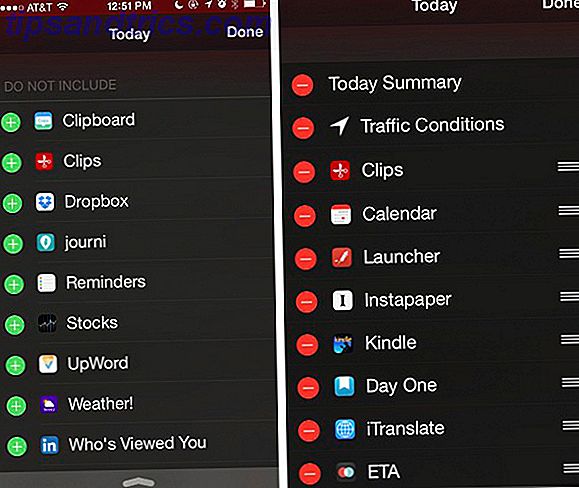
Under "Inkluder ikke" kan du aktivere Clips og tilføje det til panelet I dag. Du kan omarrangere widgets til at bestemme, hvilken rækkefølge de vises, og Clips fungerer bedst øverst på listen.
Nu skal du blot kopiere tekst eller billeder, som du normalt gør i en iOS-app. For at tilføje en klipning til Clips skal du trække ned øverst på skærmen for at åbne Meddelelsescenter og trykke på plus-knappen "+" i klipp-widgeten.

Klip vil holde de tre sidste gemte klip synlige i Meddelelsescenter. Du kan trykke på et af disse klip, og de kopieres til iOS-udklipsholderen.

Dine udklip kan også hentes i appen Clips, hvor de også kan slettes, hvis det er nødvendigt. Dette gør appen meget nyttig som en slags notesbog af alle dine udklip, som du igen kan kopiere til iOS-udklipsholderen inde i appen.

Under appindstillingerne kan du angive, hvor mange klip du vil beholde i klipadministratoren. Hvis du betaler for pro-opgraderingen ($ 1, 99), bliver dine udklip synkroniseret mellem dine iOS-enheder. Du kan også trykke på de gemte webadresser, og de åbnes i Safari.

Del Widget
Klip kan også fås som en del-widget i mobil Safari og andre apps. Når du for eksempel kopierer markeret tekst eller et billede på en webside, kopierer Clips dit valg fra iOS-udklipsholderen, og det kopierer automatisk URL-kilden.

I klippemodul-widgeten kan du bruge en af de installerede skabeloner til at indsætte den kopierede tekst og kilde-URL i teksteditoren, gemme indholdet til udklipsholderen og tilføje det også til listen Klipstyring.

Udklipsholder tastatur
En sidste funktion, der sætter Clips foran andre iOS-udklipsholdere, er det eget tastatur fra tredjepart, men det er ikke et tastatur til typing - det er til at indsætte dine gemte klip fra enhver applikation. Du kan aktivere tastaturet via Indstillinger> Generelt> Tastatur> Tastaturer . Derefter tryk på Tilføj nyt tastatur ..., vælg Clips og aktiver Full adgang.

Når du er klar til at bruge tastaturets udklipsholder, skal du trykke på verdensikonet på venstre side af et åbent tastatur og vælge kliptastaturet, som viser alle dine kopierede og gemte klip.
Andre iOS Clipboard Managers
Clips giver tiltrængte funktioner og adgang til gemte udklip, men en betydelig ulempe er, at det ikke automatisk kan fange klip i baggrunden. Du skal manuelt tilføje hvert klip udklipsholderen. Her er et par andre iOS-udklipsholdere, som er nyttige.
Clipboard Manager og History ($ 1, 99) kan gemme kopieret tekst og fotos i baggrunden i cirka ti minutter pr. Session. Tidsfristen er pålagt af Apple, og appen forbliver aktiv i løbet af denne tid. Du skal genaktivere Clipboard Manager, efter at din enhed har været i søvn eller slukket, for at den kan genoptage at se og fange fra iOS-udklipsholderen.
CopyCopy ($ 1, 99) og EverClip 2 ($ 9.99) overvåger og kopierer også fra dit iOS-udklipsholder i baggrunden i et begrænset tidsrum. EveryClip 2 er nyttig til, når du laver forskning og ønsker at fange tekst- eller billedklip til en udpeget Evernote-notesbog. Der er også andre apps til hurtigt at få tekst og billeder til Evernote Få indhold til Evernote hurtigere med disse iOS Apps Få indhold til Evernote hurtigere med disse iOS Apps Hvis Evernote er din digitale filskuffe, skal du vide, at det er en række anvendelige iOS-apps, der er designet til at tilføje indhold til dine skydebøger uden at skulle starte selve appen. Læs mere . Og Evernote har nu også sin egen iOS 8-widget 10 Awesome tredjepartsappopdateringer til iOS 8 10 Awesome tredjepartsappopdateringer til iOS 8 Den nylige udgivelse af iOS 8 bragte det med en flurry af tredjepartsappopdateringer for at krydre op din nye eller eksisterende Apple-mobilenhed. Læs mere .

Ikke perfekt, men forbedring
Apple har ikke af en eller anden grund nogensinde tilføjet et standard udklipsholder til enten OS X eller iOS, men heldigvis er der dedikerede apps til jobbet, der kan spare dig for meget ekstra klik og tapping. Men indtil Apple gentager sine begrænsninger for at kopiere tekst og billeder i baggrunden, vil kopiering og indsætning på iOS-enheder forblive lidt af en opgave.
Bruger du en iOS udklipsholder?